Tenorshare 4uKey - Sblocco facile per iPhone/iPad
Sblocca rapidamente dispositivi iOS come iPhone e iPad, eliminando codice di accesso, Touch ID e Face ID.
Facile sblocco di iPhone/iPad
Sblocca iPhone all’istante
iOS ha diverse forme di protezione per mantenere al sicuro i dati dei propri utenti. Si va dalla classica password, al passcode, per finire con l’accesso tramite l’ID Apple, senza il quale non è possibile accedere ai propri dispositivi. Di recente la Apple, ha introdotto una nuova funzione chiamata “modalità blocco di sicurezza”, che, in sostanza, non è altro che l’ennesimo codice accesso iPhone e iPad.
La modalità Blocco sicurezza è una nuova funzionalità che consente agli utenti iOS di ripristinare e cancellare i dati da iPhone e iPad anche da bloccato e senza collegarlo necessariamente a iTunes. Se il tuo iDevice ha una versione di iOS precedente alla 15.2, sul display sarà comunque visualizzato un avviso del tipo, iPhone disabilitato , con anche un contatto di emergenza.
La modalità Blocco sicurezza con il conseguente messaggio di allerta “support.apple.com/iphone/passcode” , solitamente appare sullo schermo del dispositivo, quando si digita frequentemente il passcode errato. Il messaggio di avviso ha due pulsanti; “Cancella” che essenzialmente ti fa tornare indietro e “Cancella iPhone” o “Cancella iPad” che provvederà all’eliminazione di tutti i dati presenti sul dispositivo, resettandolo alle impostazioni di fabbrica.
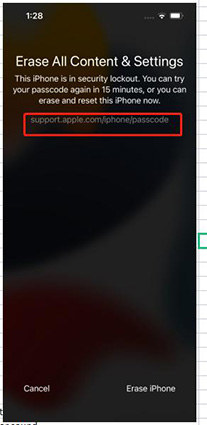
Se hai dimenticato il passcode dell’iPhone o lo hai inserito troppe volte, sbagliandolo, vedrai il messaggio di sicurezza apparire sullo schermo del tuo smartphone o tablet.
Se continui ad inserire ancora il passcode errato, verrà visualizzato un secondo messaggio di avviso, relativo al blocco sicurezza. Fortunatamente, Apple ci offre una comoda soluzione per cancellare il telefono senza utilizzare il passcode. Assicurati, tuttavia di essere su iOS 15.2 o versioni successive, di avere accesso a una rete cellulare o Wi-Fi e di avere la password del tuo ID Apple pronta. Ricorda, puoi non avere il passcode, ma è fondamentale avere i dati dell’ID Apple per tornare ad utilizzare il tuo iPhone o iPad.
Continua a inserire il passcode fino a quando non compare una schermata in basso a destra in cui è presente un pulsante con la scritta “Cancella iPhone”.

Procediamo con la cancellazione. Quindi, inserisci la password dell'ID Apple.

Attendi il processo di cancellazione dei dati sul dispositivo. Una volta concluso, puoi configurarlo come un nuovo dispositivo o ripristinare un backup, se presente su iTunes o iCloud.
Come sbloccare iPhone e cancellare i dati se non ricordo il passcode? Se non hai accesso a una rete stabile o l'opzione Cancella iPhone non funziona, puoi sbloccarla utilizzando Tenorshare 4uKey . Si tratta di un software appositamente sviluppato per coloro i quali hanno dimenticato il passcode dell’iPhone o più semplicemente vogliono bypassare lo schermo bloccato dell’iPhone senza alcun passcode. Questo straordinario software consente inoltre di rimuovere l'ID Apple e la protezione MDM. Segui i passaggi seguenti per bypassare la schermata "support.apple.com/iphone/passcode".
Dopo averlo scaricato, avvia 4uKey e collega l’iPhone al PC.
Fai clic su "Inizia" e segui i passaggi per accedere alla modalità di ripristino.
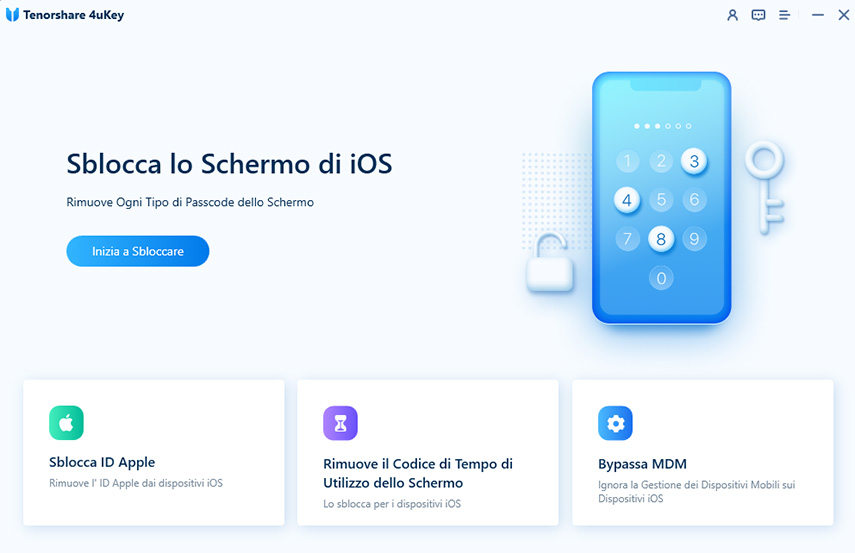
4uKey scaricherà l'ultimo firmware iOS disponibile, salvalo in una cartella del PC.
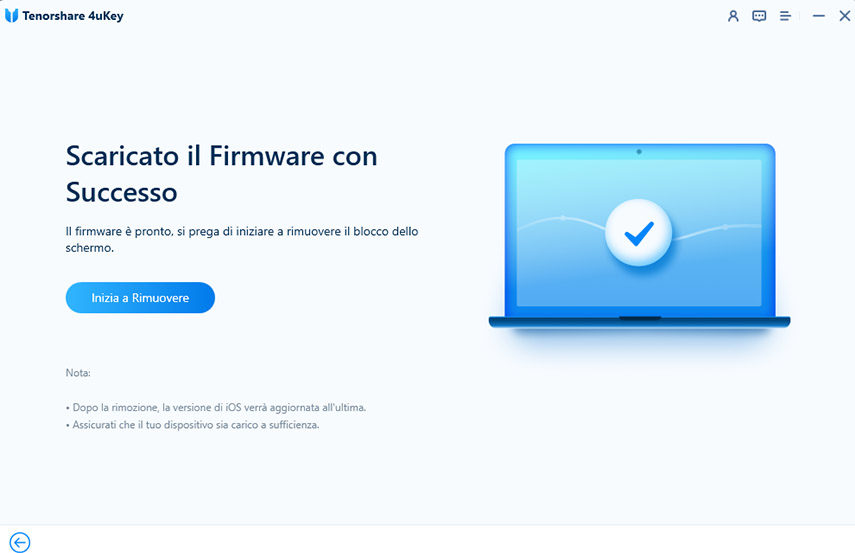
Seleziona la cartella dove hai salvato il firmware e avvia la procedura di rimozione cliccando su “Inizia a rimuovere”
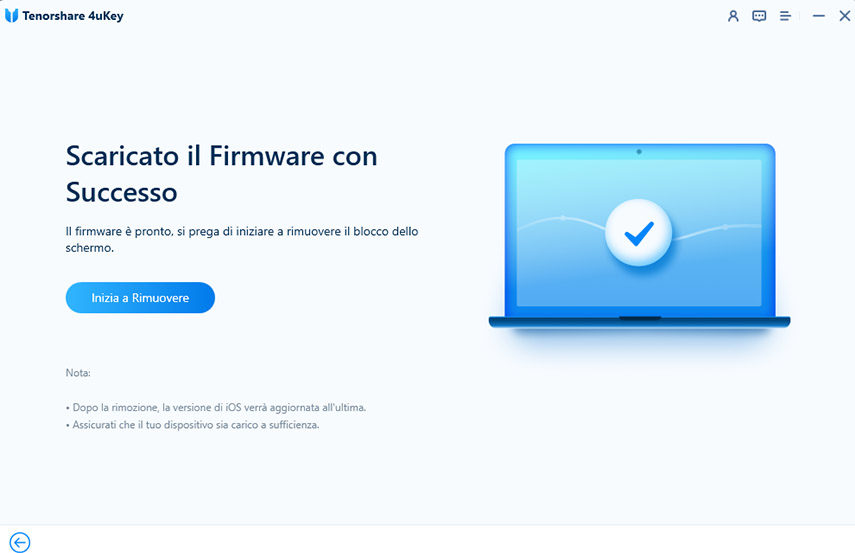
Ben fatto, andiamo avanti e configuriamolo.
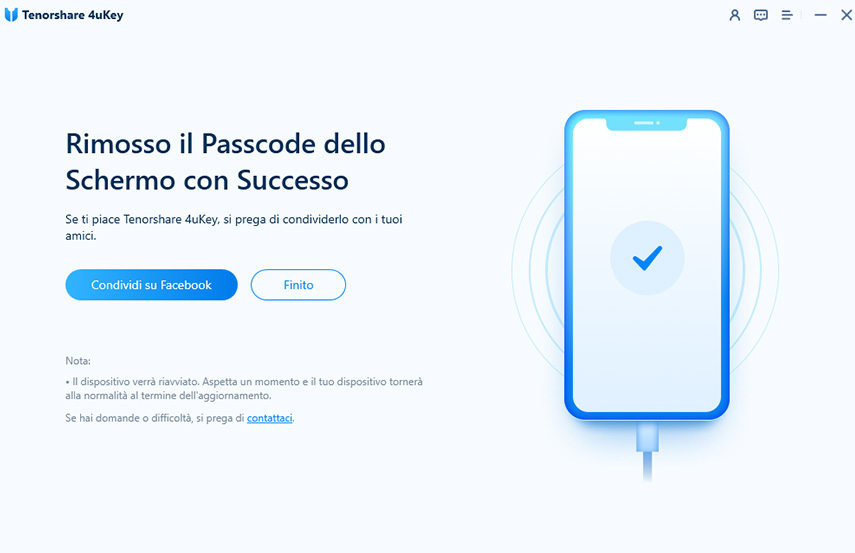
Resettato l’iPhone puoi scegliere di ripristinare il backup da iCloud o iTunes se presente. In caso contrario configura l’iPhone come nuovo.
Se sul tuo dispositivo vedi la schermata support.apple.com/iphone/passcode, utilizza i due metodi sopra menzionati per sbloccare rapidamente il tuo iPhone. Tenorshare 4uKey è sicuramente più semplice e veloce da usare rispetto ai metodi convenzionali. Prova questa soluzione e facci sapere come ti sei trovato.
Lascia un commento
Crea il tuo commento per Tenorshare articoli
Da Alberto Montasi
2026-01-05 / Fix iPhone